- 公開日:
- 更新日:
Google Nest Miniを初期化する方法
Google Nest Miniには、Google アカウントが紐付いています。そのため、もし手放すことになった場合は、初期化するようにしましょう。
この記事では、Google Nest Miniを初期化する方法について詳しく説明します。
また、初期化できない場合の対処法もご紹介します。
Google Nest Miniを初期化する方法
Google Nest Miniを初期化するには、デバイス本体で操作する必要があります。音声操作やGoogle Homeアプリでは、初期化することはできません。

電源ケーブルの横にあるマイクのスイッチを、右にスライドしてOFFにします。

ライトがオレンジ色に変わります。そのライトの中心部分を約5秒間長押しします。

「このデバイスを完全にリセットしようとしています。指を離すとキャンセルされます。」とアナウンスが流れますので、指を離さずにさらに10秒間ほど長押しします。その後「ピロン」と言う音が鳴ったら、指を離してください。
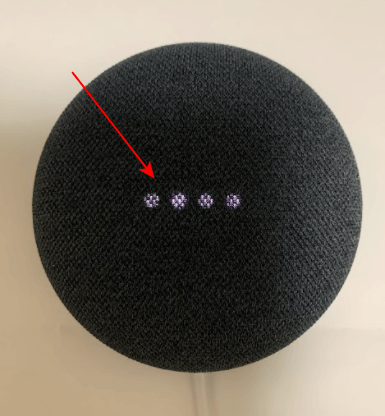
その後ライトが消え、少し待っていると白色のライトが点灯します。「ご利用いただきありがとうございます。開始するには、スマートフォンまたはタブレットにGoogle Home アプリをダウンロードしてください。」「マイクがOFFになっています。」とアナウンスが流れたら、初期化完了となります。
Google Nest Miniを初期化できない場合
Google Nest Miniを初期化する際に、スピーカーから音がしないというトラブルが起こることがあります。
その場合は、Google Nest ヘルプでも紹介されている以下の方法で初期化するようにしてください。
- Google Nest Miniの電源コードを外します。10秒ほど経ってから再度接続し、Google Nest Mini本体上部の4個のLEDライトが点灯するまで待ってください。
- 上記1.をさらに10回繰り返し行ってください。
- 最後にGoogle Nest Miniに電源を接続した後、初期化されるまでしばらく待ちます。その後「Google Homeへようこそ。利用するにはスマートフォンまたはタブレットにGoogle Homeアプリをダウンロードしてください」とアナウンスが流れると、初期化完了となります。